Cum facem backup dispozitivelor Apple ( iPhone, iPad, iPod)
Cuprins:
- Eficiență ridicată față de cel mai compatibil: ce setare de captare a camerei iPhone ar trebui să alegeți
- Ștergeți fotografiile nedorite
- Începeți să utilizați Google Photos
- Dezactivați fotografiile iCloud
- Dezactivați aplicațiile care folosesc iCloud
- #icloud
- Alegeți ce se face backup
- Șterge Backup-uri vechi
- Ștergeți fișierele nedorite manual
- Depozitare alternativă pentru aplicațiile iWork
- Pagini iCloud vs Google Docs: Care procesor de texte online este cel mai convenabil
- Nu prea noros la urma urmei
Apple a introdus 5 GB gratuit de stocare iCloud în 2011. În mod surprinzător, compania a făcut eforturi zero să crească această cotă, în ciuda creșterii astronomice a fotografiilor și videoclipurilor filmate pe dispozitivele iOS. Și cu compania care se concentrează pe servicii ca flux principal de venituri, este puțin probabil ca aceasta să se schimbe oricând în curând.

Dacă nu sunteți dispus să scoateți bani suplimentari pentru una dintre nivelurile plătite de iCloud (sau dacă nu doriți să actualizați din nou), atunci în cele din urmă depinde de dvs. să vă gestionați spațiul de stocare iCloud. Și următoarele indicatoare ar trebui să vă ajute să faceți doar asta, chiar din confortul iPhone-ului sau iPad-ului.
De asemenea, pe Ghiding Tech

Eficiență ridicată față de cel mai compatibil: ce setare de captare a camerei iPhone ar trebui să alegeți
Ștergeți fotografiile nedorite
Fotografiile și videoclipurile ocupă o tonă de stocare și chiar și cu cele mai recente formate HEIC și HEVC utilizate de dispozitivele iOS, toate acele fotografii live, explozii și videoclipuri slow-mo sunt sigure că vor compensa mai mult decât orice îmbunătățire a eficienței.
Dacă doriți să tonificați spațiul ocupat pe spațiul dvs. de stocare iCloud, atunci trebuie să faceți un punct pentru a șterge fotografiile și videoclipurile nedorite. Orice elemente pe care le ștergeți de pe iPhone sau iPad vă vor elimina, de asemenea, copia de rezervă stocată pe iCloud.

Fila Albume din aplicația Fotografii vă permite să filtrați diferitele tipuri de media prezente pe dispozitivul dvs. iOS. Asigurați-vă că verificați duplicatele și ștergeți articole inutile în mod regulat.
Notă: În cazul în care doriți să recuperați o fotografie ștersă sau un videoclip, verificați secțiunea Șterse recent din aplicația Fotografii. Aveți 30 de zile pentru a face asta.Începeți să utilizați Google Photos
Dacă nu doriți să vă confruntați cu gestionarea activă a bibliotecii de fotografii și videoclipuri, atunci treceți la utilizarea Google Photos. În afară de a fi un manager de fotografii grozav, este, de asemenea, un mijloc fenomenal pentru a face copie de siguranță a tuturor fotografiilor și videoclipurilor dvs., fără limite. Cu excepția faptului că vor fi comprimate - 16 megapixeli și, respectiv, 1080p pentru fotografii și videoclipuri. Cu toate acestea, acesta este încă un compromis acceptabil.
Descărcați Google Foto
Chiar dacă doriți să stocați media dvs. la o calitate originală, aveți încă 15 GB de stocare gratuită cu care să vă jucați. Și spre deosebire de iCloud, Google Photos este disponibil aproape peste tot, inclusiv Android, ceea ce este doar excelent.

Google Photos vă permite, de asemenea, să ștergeți ușor fotografiile de îndată ce sunt salvate. Asta înseamnă că puteți câștiga spațiu făcând și asta la nivel local.
Dezactivați fotografiile iCloud
Dacă sunteți confortabil să utilizați Google Photos sau preferați să gestionați fotografiile și videoclipurile offline, făcând-le backup în computer sau Mac în schimb, atunci luați în considerare oprirea iCloud Photos. Aceasta va dezactiva toate copiile de rezervă ulterioare pe iCloud. Și dacă doriți, puteți șterge, de asemenea, orice fotografii stocate pe iCloud. Având în vedere că fotografiile și videoclipurile consumă cel mai mult spațiu de stocare, acesta este cel mai rapid mod de a câștiga spațiu pe iCloud.
Pasul 1: Deschideți aplicația Setări pe iPhone sau iPad, atingeți-vă profilul și apoi apăsați iCloud.


Pasul 2: Atingeți Fotografii, apoi opriți comutatorul de lângă iCloud Photos.
Important: Dacă dispozitivul dvs. iOS a fost redus la stocare, este posibil să fi înlocuit în schimb imaginile stocate local cu versiuni cu rezoluție scăzută. Pentru a recupera versiunile originale, selectați setarea Descărcare și păstrați originalele înainte de a dezactiva fotografiile iCloud. Dacă sunteți confuz, citiți ghidul nostru despre dezactivarea și ștergerea fotografiilor de pe iCloud.

Fotografiile sau videoclipurile dvs. nu vor mai fi salvate pe iCloud.
Notă: Urmați pașii următori numai dacă doriți să ștergeți fotografiile care sunt deja sincronizate și prezente pe iCloud.Pasul 3: Întoarceți-vă înapoi la ecranul anterior, atingeți Gestionați stocarea și apoi apăsați pe Fotografii.


Pasul 4: Atingeți Dezactivare & Ștergere, apoi apăsați Ștergere fotografii și videoclipuri pentru a confirma.


Dezactivați aplicațiile care folosesc iCloud
Majoritatea aplicațiilor și serviciilor native și terțe utilizează iCloud pentru a sincroniza date, acțiuni și setări între dispozitive. Adesea, ei nu ocupă atât de mult spațiu. Dar anumite aplicații native, cum ar fi Mesaje și aplicații terțe, cum ar fi WhatsApp, sfârșesc consumând spațiu de stocare din cauza oricăror atașamente sau conținut multi-media schimbate. În acest caz, poate doriți să dezactivați aplicațiile selectate de la utilizarea stocării dvs. iCloud.
Important: oprirea sincronizării iCloud pentru anumite aplicații și servicii native (cum ar fi Note, Calendare și Find My iPhone) poate rupe funcționalitatea acestora și poate duce chiar la pierderea de date. Dezactivați numai sincronizarea iCloud pentru aplicațiile neesențiale.Pasul 1: După ce selectați iCloud de sub profilul dvs., derulați în secțiunea Aplicații folosind iCloud și localizați o aplicație pe care doriți să o dezactivați, cum ar fi WhatsApp. Opriți întrerupătorul de lângă acesta. Aplicația nu va mai folosi iCloud pentru a sincroniza sau a copia de rezervă orice date.


Pasul 2: În partea de sus a ecranului, atingeți Gestionare stocare, apoi atingeți aplicația ale cărei date pe care doriți să le ștergeți de pe iCloud.


Pasul 3: Atingeți Ștergere date, apoi apăsați Ștergere pentru confirmare.


De asemenea, pe Ghiding Tech
#icloud
Faceți clic aici pentru a vedea pagina noastră de articole icloudAlegeți ce se face backup
Când efectuați backup-uri ale sistemului pe iCloud, iPhone-ul sau iPad-ul încarcă documentele și datele aferente aproape la fiecare aplicație instalată pe ea. Deși acest lucru este excelent dacă doriți să faceți o restaurare completă a sistemului mai târziu în viitor, puteți renunța la comoditatea pentru aplicațiile neesențiale. Din fericire, este destul de ușor să dezactivezi copiile de rezervă pentru aplicații individuale.
Pasul 1: Accesați profilul dvs. prin aplicația Setări, atingeți iCloud, atingeți Gestionare stocare, apoi atingeți Backups.


Pasul 2: selectați iPhone-ul sau iPad-ul din secțiunea Backups. În ecranul următor, opriți comutatorul de lângă orice aplicație care nu doriți ca iCloud să ia o copie de rezervă alături de o copie de rezervă a sistemului.


Pasul 3: Apăsați Oprit și Ștergeți pentru a confirma. Acest lucru va șterge toate datele de rezervă care sunt deja prezente în iCloud, precum și oprirea copiilor de rezervă pentru aplicație în viitor.

Repetați același lucru pentru celelalte aplicații pe care doriți să le dezactivați. Rețineți că, dacă aveți mai multe dispozitive iOS, trebuie să utilizați dispozitivul aferent backup-ului în sine pentru a efectua modificările de mai sus.
Șterge Backup-uri vechi
Aveți dispozitive iOS pe care nu le mai utilizați? Dacă da, acest lucru înseamnă că, de obicei, există o copie de rezervă așezată în iCloud care pierde spațiu inutil. Sau poate că sunteți confortabil cu ideea de a face backup pentru iPhone sau iPad prin iTunes pe computer sau Mac? Dacă acesta este cazul, puteți șterge întreaga copie de rezervă de pe iCloud și șterge sute de megabyte de stocare.
Pasul 1: Apăsați Gestionați stocarea din setările iCloud Storage (aplicația Setări> atingeți profilul> atingeți iCloud), apoi atingeți Backups.


Pasul 2: selectați dispozitivul a cărui copie de rezervă pe care doriți să o ștergeți. Pe ecranul următor, atingeți Ștergere Backup.


Pasul 3: Apăsați Oprit și Ștergeți pentru a confirma.

Încă o dată, nu uitați să faceți acest lucru numai dacă este vorba de o copie de rezervă învechită sau dacă decideți să faceți o copie de siguranță a dispozitivului iOS prin iTunes. Nu este distractiv să experimentezi o eroare hardware sau de sistem și să nu ai mijloace pentru a recupera datele vitale.
Ștergeți fișierele nedorite manual
iOS 11 a introdus aplicația Fișiere, care este destul de grozavă la gestionarea tuturor serviciilor de stocare în cloud instalate pe iPhone și iPad. Dacă există anumite fișiere diverse pe care doriți să le ștergeți din iCloud Drive (brațul de stocare a fișierelor din iCloud), aplicația Fișiere oferă modalitatea perfectă de a face acest lucru fără a fi nevoie să recurgeți la utilizarea unui Mac sau a unui PC.
Există întotdeauna posibilitatea ca fișierele nedorite să ocupe spațiu inutil, așa că dă-i drumul.
Pasul 1: Deschideți aplicația Fișiere, apoi atingeți iCloud Drive.


Pasul 2: Veți vedea toate fișierele și folderele situate în iCloud Drive (cu excepția copiilor de rezervă a sistemului și a datelor aplicației sincronizate). Scufundați-vă în diversele dosare prezente pentru a vedea dacă există elemente nedorite pe care le puteți elimina. De asemenea, bara de căutare vă permite să filtrați elementele într-un mod sincer.

Nu numai că puteți șterge fișierele stocate în iCloud Drive, dar le puteți muta și în alte spații de stocare cloud sau chiar să le salvați local. Citiți ghidul nostru aprofundat pentru a afla mai multe posibilități pe care aplicația Fișiere le aduce în tabel.
Depozitare alternativă pentru aplicațiile iWork
Aplicațiile iWork, care constă din Pagini, Numere și Keynote, folosesc iCloud pentru a stoca și sincroniza fișierele între dispozitive. Cu toate acestea, puteți schimba locația în orice alt spațiu de stocare cloud instalat pe iPhone sau iPad. În mod alternativ, puteți alege, de asemenea, să salvați documentele local.
Cu toate acestea, există o captura. Trecerea la un serviciu alternativ va dezactiva anumite funcționalități, în special capacitatea de a colabora cu alții, așa că faceți acest lucru numai dacă nu vă deranjați să pierdeți funcțiile cheie.
Pasul 1: Deschideți aplicația Setări, derulați în jos, apoi selectați Pagini, Numere sau Keynote. În ecranul următor, atingeți Depozitare documente.


Pasul 2: Selectați un alt serviciu de stocare în cloud sau alegeți pe My iPhone pentru a salva documentele local.

Orice documente iWork existente vor continua să fie salvate în spațiul de stocare iCloud. Le puteți muta și în altă locație folosind aplicația Fișiere.
De asemenea, pe Ghiding Tech

Pagini iCloud vs Google Docs: Care procesor de texte online este cel mai convenabil
Nu prea noros la urma urmei
Indiferent dacă utilizați spațiul gratuit de 5 GB al Apple sau oricare dintre planurile plătite, indicatorii de mai sus ar trebui să vă ajute în gestionarea eficientă a spațiului de stocare iCloud. Utilizarea Google Photos doar pentru backup-urile dvs. poate face diferența în păstrarea stocării valoroase iCloud deoparte pentru aceste copii de rezervă critice.
Deci, alte sugestii pe care doriți să le împărtășiți? Secțiunea de comentarii este chiar mai jos.
Următorul proces: Vrei să descarci tot ce este stocat în iCloud? Iată cum se face asta.
Eliberați și măriți spațiul pe hard disk pe computerul Windows
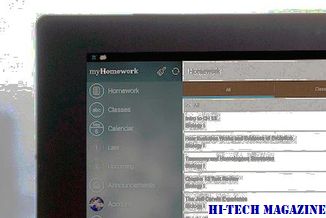
Dacă aveți spațiu pe computerul Windows, ștergeți fișiere nedorite, eliberați și măriți spațiul pe hard disk. Aflați cum să recuperați spațiul de pe disc pierdut.
Apple reduce prețurile în mod icloud: 50% reducere la spațiul de stocare de 2tb

După ce a anunțat câteva noi upgrade-uri la ofertele sale hardware și software, Apple a anunțat o scădere a prețului abonamentului de stocare iCloud.
Spațiul paralel față de spațiul paralel: cum diferă?

Este aplicația lite mai bună? Aflați diferența dintre spațiul paralel și spațiul paralel în această postare.







